Hầu hết chúng ta đều coi cổng sạc smartphone như thể nhiệm vụ duy nhất của nó là giữ cho pin hoạt động. Nhưng chiếc cổng nhỏ đó mạnh hơn nhiều so với những gì nó được ghi nhận. Điện thoại có thể làm được nhiều hơn những gì bạn mong đợi nếu bạn biết cách tận dụng nó.
10. Ổ flash và ổ cứng ngoài

Khi điện thoại của bạn bắt đầu kiệt sức dưới sức nặng của hàng nghìn bức ảnh, các bản tải xuống ngẫu nhiên mà bạn không nhớ đã lưu hoặc những video dung lượng lớn, đôi khi cách khắc phục dễ nhất là cắm ổ flash hoặc ổ cứng ngoài và di chuyển dữ liệu vào đó. Nó cũng cực kỳ tiện dụng khi bạn muốn nhanh chóng xem, đọc hoặc nghe thứ gì đó mà không cần bận tâm đến việc sử dụng chức năng chuyển dữ liệu hoặc đồng bộ đám mây. Tất cả những gì bạn cần là USB OTG (On-The-Go) adapter - hoặc, nếu điện thoại của bạn hỗ trợ, ổ flash USB-C.
Ổ flash đơn giản hơn. Nhiều ổ flash đời mới hơn có cả đầu nối USB-A và USB-C; nếu điện thoại có cổng USB-C, bạn chỉ cần cắm trực tiếp đầu USB-C vào điện thoại để bắt đầu di chuyển file. Đối với iPhone có cổng Lightning, bạn sẽ cần một ổ flash tương thích với Lightning (như SanDisk iXpand Flash Drive) hoặc bộ chuyển đổi Lightning sang USB (như Apple Lightning to USB 3 Camera Adapter).
Ổ cứng ngoài có thể phức tạp hơn một chút. Hầu hết các ổ cứng di động đều lấy điện trực tiếp từ điện thoại và trừ khi bạn sử dụng thứ gì đó nhẹ như Samsung T7, nếu không thì điện thoại sẽ không có đủ điện năng để ổ quay. Trong những trường hợp đó, ổ tự cấp nguồn (ổ cắm riêng vào ổ cắm) hoạt động đáng tin cậy hơn nhiều. Ngoài ra, một USB hub đi kèm nguồn điện có thể giúp thu hẹp khoảng cách nếu ổ của bạn không bật nguồn trực tiếp.
Trước khi kết nối bất kỳ bộ nhớ ngoài nào, hãy đảm bảo rằng nó được định dạng FAT32 hoặc exFAT, vì hầu hết điện thoại thông minh đều có thể đọc được mà không gặp vấn đề gì. Ngày nay, bạn thậm chí có thể format ổ flash trên iPhone và iPad.
9. Tay cầm chơi game

Chơi game trên thiết bị di động rất thú vị, nhưng điều khiển màn hình cảm ứng hiếm khi là lựa chọn tốt nhất. Rất may, bạn có thể cắm tay cầm chơi game vào cổng sạc của smartphone và nâng cấp trải nghiệm của mình ngay lập tức. Cho dù đó là tay cầm Xbox hay PlayStation, tất cả những gì bạn cần là cáp USB phù hợp cho tay cầm và có thể là OTG adapter. Bạn cũng có thể sử dụng tay cầm dành riêng cho thiết bị di động có thể kẹp trực tiếp vào điện thoại.
Hầu hết điện thoại thông minh hiện đại đều hỗ trợ chức năng cắm và chạy cho tay cầm, nhưng hãy nhớ kiểm tra xem game bạn đang chơi có hỗ trợ tay cầm hay không. Nếu bạn cần tay cầm, hãy xem qua GameSir G8 Galileo hoặc Razer Kishi V3. Chúng chắc chắn, nhạy và lý tưởng cho các phiên chơi game dài trên cả Android và những mẫu iPhone gần đây.
8. Bàn phím và chuột

Nếu bạn muốn biến điện thoại thành máy tính, việc kết nối bàn phím và chuột có thể giúp các tác vụ như viết, gửi email và bảng tính nhẹ trở nên thoải mái hơn nhiều. Với USB-C hoặc Lightning-to-USB OTG adapter, bạn có thể cắm trực tiếp các thiết bị ngoại vi có dây qua cổng sạc của điện thoại.
Hầu hết các bàn phím và chuột USB đều có thể cắm và chạy trên cả Android và iOS, do đó không cần driver bổ sung. Nếu bạn thiếu cổng, một hub USB có nguồn (như hub UGREEN USB-C) có thể mở rộng một kết nối OTG duy nhất, cho phép bạn sử dụng nhiều thiết bị ngoại vi cùng lúc. Một lựa chọn khác là bộ bàn phím và chuột không dây với đầu thu USB dùng chung, một giải pháp gọn gàng, tiết kiệm không gian và chỉ sử dụng một cổng.
7. Cáp Ethernet
Khi Wi-Fi bị lỗi hoặc không khả dụng, bạn có thể cắm cáp Ethernet để cung cấp cho smartphone của mình kết nối Internet có dây tốc độ cao, ổn định.
Để sử dụng, bạn sẽ cần USB-C-to-Ethernet adapter cho hầu hết các điện thoại Android và những mẫu iPhone mới hơn. Nếu sử dụng iPhone cũ, bạn sẽ cần một Lightning-to-Ethernet adapter. Điện thoại của bạn sẽ tự động phát hiện kết nối và ưu tiên kết nối đó hơn bất kỳ kết nối không dây nào.
6. Máy chiếu
Nhiều smartphone hiện đại có thể đẩy video ra ngoài qua cổng USB-C của chúng bằng chức năng gọi là DisplayPort Alt Mode. Nói một cách đơn giản, điều này cho phép bạn kết nối điện thoại với máy chiếu bằng USB-C to HDMI (hoặc thậm chí là USB-C to VGA) adapter. Trong hầu hết các trường hợp, điện thoại sẽ tự động phát hiện kết nối và bắt đầu chiếu màn hình.
Nếu bạn đang sử dụng iPhone đời cũ, hãy sử dụng Lightning Digital AV Adapter để thực hiện cùng chức năng. Để đạt được kết quả tương tự trên các điện thoại cũ có cổng micro-USB, cần có adapter Mobile High-Definition Link (MHL) to HDMI - mặc dù với những điện thoại giá rẻ hoặc cũ, kết quả có thể khác nhau.
5. Máy ảnh DSLR
Nếu thích chụp ảnh khi đang di chuyển, bạn có thể chuyển ảnh và video từ máy ảnh DSLR trực tiếp sang điện thoại bằng USB-C hoặc Lightning-to-USB adapter. Với cáp tương thích với máy ảnh, tùy chọn chuyển này cho phép chỉnh sửa và chia sẻ nhanh mà không cần phải chờ quay lại máy tính. Tuy nhiên, bạn cần xác nhận máy ảnh của mình đã được bật nguồn và hỗ trợ chế độ truyền USB.
Nhiều điện thoại Android nhận dạng máy ảnh được kết nối ngay lập tức, trong khi iPhone hỗ trợ nhập ảnh qua ứng dụng Photos.
4. Máy in
Có rất nhiều lúc tùy chọn in trực tiếp từ điện thoại có thể hữu ích. Có thể ai đó gửi cho bạn một tài liệu qua WhatsApp hoặc email và máy tính của bạn ở ngoài tầm với hoặc bạn không muốn chuyển file sang PC trước.
Hầu hết các smartphone đều có thể tự động nhận dạng máy in USB, với điều kiện là bạn đang sử dụng đúng adapter. Sẽ rất hữu ích nếu bạn đã cài đặt ứng dụng đi kèm với máy in hoặc đang sử dụng một ứng dụng bên thứ ba đáng tin cậy như PrinterShare (Android | iOS) hoặc NokoPrint (Android | iOS). Và nếu bạn đang dùng iPhone, việc sở hữu một máy in tương thích AirPrint và hỗ trợ cả USB sẽ là một giải pháp dự phòng đáng tin cậy khi in không dây không hoạt động tốt.
3. MIDI Controller hoặc interface âm thanh
Nếu tham gia sản xuất nhạc, bạn sẽ vui mừng khi biết rằng smartphone có thể xử lý cùng một thiết bị mà bạn thường dành cho laptop hoặc desktop. Cắm cáp USB của controller vào OTG adapter, sau đó kết nối adapter với cổng sạc của điện thoại.
Từ đó, bạn có thể khởi chạy ứng dụng tương thích như GarageBand, Walk Band, BandLab hoặc FL Studio và điều chỉnh cài đặt để đảm bảo ứng dụng phát hiện controller của bạn. Một số ứng dụng sẽ tự động nhận dạng controller, trong khi những ứng dụng khác có thể yêu cầu ánh xạ MIDI thủ công.
Quy trình này khá tương tự nếu bạn sử dụng interface âm thanh. Hầu hết các mẫu từ Focusrite, PreSonus hoặc Behringer đều hỗ trợ cắm và chạy, mặc dù bạn có thể cần thêm một vài phụ kiện. Chúng bao gồm adapter (USB-C sang USB-A, USB-A sang USB-A, Lightning to USB 3 Camera Adapter của Apple, v.v...) và có thể là một USB hub có nguồn.
2. Micro ngoài
Tùy thuộc vào loại micro bạn có, có một số cách để kết nối micro với điện thoại của bạn. Tùy chọn đơn giản nhất là sử dụng micro được thiết kế riêng cho cổng điện thoại. Ngày nay, bạn sẽ tìm thấy khá nhiều micro USB-C và Lightning chất lượng cao (ví dụ, Mini Mic Pro, HEHOTTC M2 Mic, GoorDik Lavalier Mic, v.v...) thực sự có thể cắm và chạy. Chỉ cần kết nối micro với cổng sạc của điện thoại và micro sẽ tự động ghi đè micro tích hợp. Điện thoại của bạn sẽ ngay lập tức bắt đầu sử dụng micro ngoài làm đầu vào chính mà không cần bất kỳ ứng dụng đặc biệt nào.
1. TV hoặc màn hình

Kết nối điện thoại với TV hoặc màn hình hoạt động gần giống như kết nối với máy chiếu, như đã nêu ở trên. Điểm quan trọng cần lưu ý là điện thoại của bạn phải hỗ trợ DisplayPort Alt Mode để tính năng này hoạt động.
Nếu đang sử dụng thiết bị Samsung Galaxy, bạn sẽ có một bản nâng cấp tuyệt vời: Samsung DeX. Nó biến giao diện điện thoại của bạn thành không gian làm việc theo kiểu desktop.
 Công nghệ
Công nghệ  AI
AI  Windows
Windows  iPhone
iPhone  Android
Android  Học IT
Học IT  Download
Download  Tiện ích
Tiện ích  Khoa học
Khoa học  Game
Game  Làng CN
Làng CN  Ứng dụng
Ứng dụng 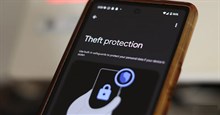


















 Linux
Linux  Đồng hồ thông minh
Đồng hồ thông minh  macOS
macOS  Chụp ảnh - Quay phim
Chụp ảnh - Quay phim  Thủ thuật SEO
Thủ thuật SEO  Phần cứng
Phần cứng  Kiến thức cơ bản
Kiến thức cơ bản  Lập trình
Lập trình  Dịch vụ công trực tuyến
Dịch vụ công trực tuyến  Dịch vụ nhà mạng
Dịch vụ nhà mạng  Quiz công nghệ
Quiz công nghệ  Microsoft Word 2016
Microsoft Word 2016  Microsoft Word 2013
Microsoft Word 2013  Microsoft Word 2007
Microsoft Word 2007  Microsoft Excel 2019
Microsoft Excel 2019  Microsoft Excel 2016
Microsoft Excel 2016  Microsoft PowerPoint 2019
Microsoft PowerPoint 2019  Google Sheets
Google Sheets  Học Photoshop
Học Photoshop  Lập trình Scratch
Lập trình Scratch  Bootstrap
Bootstrap  Năng suất
Năng suất  Game - Trò chơi
Game - Trò chơi  Hệ thống
Hệ thống  Thiết kế & Đồ họa
Thiết kế & Đồ họa  Internet
Internet  Bảo mật, Antivirus
Bảo mật, Antivirus  Doanh nghiệp
Doanh nghiệp  Ảnh & Video
Ảnh & Video  Giải trí & Âm nhạc
Giải trí & Âm nhạc  Mạng xã hội
Mạng xã hội  Lập trình
Lập trình  Giáo dục - Học tập
Giáo dục - Học tập  Lối sống
Lối sống  Tài chính & Mua sắm
Tài chính & Mua sắm  AI Trí tuệ nhân tạo
AI Trí tuệ nhân tạo  ChatGPT
ChatGPT  Gemini
Gemini  Điện máy
Điện máy  Tivi
Tivi  Tủ lạnh
Tủ lạnh  Điều hòa
Điều hòa  Máy giặt
Máy giặt  Cuộc sống
Cuộc sống  TOP
TOP  Kỹ năng
Kỹ năng  Món ngon mỗi ngày
Món ngon mỗi ngày  Nuôi dạy con
Nuôi dạy con  Mẹo vặt
Mẹo vặt  Phim ảnh, Truyện
Phim ảnh, Truyện  Làm đẹp
Làm đẹp  DIY - Handmade
DIY - Handmade  Du lịch
Du lịch  Quà tặng
Quà tặng  Giải trí
Giải trí  Là gì?
Là gì?  Nhà đẹp
Nhà đẹp  Giáng sinh - Noel
Giáng sinh - Noel  Hướng dẫn
Hướng dẫn  Ô tô, Xe máy
Ô tô, Xe máy  Tấn công mạng
Tấn công mạng  Chuyện công nghệ
Chuyện công nghệ  Công nghệ mới
Công nghệ mới  Trí tuệ Thiên tài
Trí tuệ Thiên tài